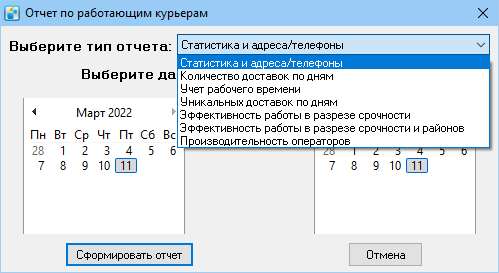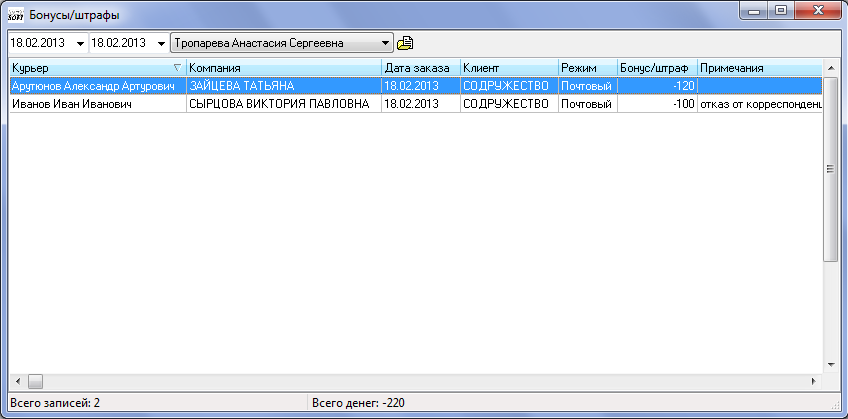Отчеты — различия между версиями
Olga (обсуждение | вклад) м |
Sammy (обсуждение | вклад) м (→Деньги к приходу от курьеров) |
||
| (не показано 13 промежуточных версий 1 участника) | |||
| Строка 1: | Строка 1: | ||
= Назначение = | = Назначение = | ||
| − | Отчеты | + | Отчеты содержат информацию о выполненных действиях и результатах проведённой работы. Формируются в виде документов Microsoft Excel или представляют данные в системном окне. |
| − | = | + | Чтобы просмотреть список отчетов, перейдите в пункт основного меню '''Отчеты'''. Для удобства навигации отчеты разбиты на тематические группы. |
| + | |||
| + | = Клиенты = | ||
== Задолженности клиентов == | == Задолженности клиентов == | ||
| − | |||
| − | В открывшемся окне в качестве параметров отчета установите период, за который необходимо сформировать отчет | + | В открывшемся окне в качестве параметров отчета установите период, за который необходимо сформировать отчет. |
| + | |||
| + | Если установлен флажок '''С учетом оплаченности''', в отчет не попадут корреспонденции, по которым был выставлен и оплачен счет и установлен флажок '''Оплата получателем'''. | ||
| + | |||
| + | Если по корреспонденциям выставлен АПД (акт передачи денег) и он оплачен (без счета, введена дата оплаты), то такие корреспонденции попадут в отчет. | ||
== Оборот по клиентам помесячно == | == Оборот по клиентам помесячно == | ||
| − | |||
| − | В открывшемся окне в качестве параметров отчета установите период (дата заказа), за который необходимо сформировать отчет, и нажмите ОК. Программа выгрузит таблицу в формате MS Excel, содержащую следующие данные: компания, договор, менеджер, последний заказ и стоимость оказанных услуг по каждому месяцу из указанного периода. | + | В открывшемся окне в качестве параметров отчета установите период (дата заказа), за который необходимо сформировать отчет, и нажмите '''ОК'''. Программа выгрузит таблицу в формате MS Excel, содержащую следующие данные: компания, договор, менеджер, последний заказ и стоимость оказанных услуг по каждому месяцу из указанного периода. |
Стоимость оказанных услуг — стоимость доставки минус размер скидки, если указана в карточке клиента, на вкладке '''«Финансы»'''. | Стоимость оказанных услуг — стоимость доставки минус размер скидки, если указана в карточке клиента, на вкладке '''«Финансы»'''. | ||
| Строка 19: | Строка 23: | ||
== Количество доставок по клиентам помесячно == | == Количество доставок по клиентам помесячно == | ||
| − | |||
| − | Отчет выводит количество заказанных доставок по всем клиентам по месяцам. Доставками | + | Отчет выводит количество заказанных доставок по всем клиентам по месяцам. |
| + | |||
| + | Доставками считаются отправления с флажком '''Туда''' и обратные поездки с флажком '''Возврат''' с ненулевой ценой доставки. | ||
| + | |||
| + | Отправления отбираются по датам заказов, а не доставки. Состояние доставки — дата и время вручения — не учитывается. | ||
== Количество новых клиентов помесячно == | == Количество новых клиентов помесячно == | ||
| − | |||
| − | + | Отчет показывает количество записей, созданных в таблице клиентов помесячно в течение указанного года. | |
| − | + | В открывшемся окне в качестве параметра отчета установите год и нажмите '''ОК'''. | |
| − | |||
| − | |||
| − | |||
| − | ''' | + | == Статистика % доставок по клиентам == |
| + | В открывшемся окне укажите даты начала и окончания периода (дата создания заказа) и нажмите '''OK'''. | ||
| + | * '''Компания''' — имя клиента, указанного в заказе. | ||
| + | * '''Всего''' — количество всех созданных корреспонденций в заказах. | ||
| + | * '''Полностью доставлено''' — корреспонденции, у которых указаны дата и время вручения и нет возвратов во вложениях. | ||
| + | * '''Частично доставлено''' — корреспонденции, у которых указаны дата и время вручения, но есть возвраты во вложениях. | ||
| + | * '''Не доставлено''' — корреспонденции, у которых указана только дата вручения. | ||
| + | * '''Доставляется''' — корреспонденции, у которых нет даты и времени вручения. | ||
| − | В | + | == Долги перед Интернет-магазинами == |
| − | + | В этом отчете представлена информация по задолженности курьерской службы перед клиентами. | |
| − | |||
| − | |||
| − | |||
| − | |||
| − | |||
| − | + | Отчет строится по данным неоплаченных АПД и корреспонденций, не вошедших в АПД, в том числе междугородних отправлений, оплата которым не подтверждена. | |
| − | == | + | == Возвраты на складе == |
| − | + | Отчет показывает общее количество вложений в возвратах в разрезе клиентов. Возврат — это отправление, в котором проставлена дата вручения, но оно еще не возвращено отправителю. | |
| − | + | Факт возврата определяется по проставлению даты отправки в АПК. | |
| − | |||
| − | |||
| − | |||
| − | |||
| − | |||
| − | |||
| − | |||
| − | + | = Сотрудники = | |
| − | = | ||
== Дни рождения сотрудников == | == Дни рождения сотрудников == | ||
| − | |||
| − | + | Отчет содержит список работающих сотрудников, у которых в указанном месяце день рождения. | |
| − | [[Файл:Дни рождения сотрудников.png]] | + | [[Файл:Дни рождения сотрудников.png|none]] |
== Работающие сотрудники == | == Работающие сотрудники == | ||
| − | + | Отчет содержит несколько отчетов по работающим сотрудникам. Для формирования отчета требуется наличие прав '''Отчеты''' > '''Аналитические''' и '''Сотрудники''' > '''Курьеры'''> '''Видеть'''. | |
[[Файл:Отчет по работающим курьерам.png]] | [[Файл:Отчет по работающим курьерам.png]] | ||
| − | Выберите тип отчета и диапазон дат | + | Выберите тип отчета и диапазон дат и нажмите на кнопку '''Сформировать отчет'''. |
=== Статистика и адреса/телефоны === | === Статистика и адреса/телефоны === | ||
| − | формирует список курьеров | + | формирует список курьеров с разбивкой по менеджерам, работавших за указанный период, с указанием дат приема на работу, увольнения, количества отработанных дней, доставленных единиц корреспонденции и простых писем. |
| + | |||
| + | Простое письмо — это условная единица измерения объема работы курьера. Количество простых писем автоматически вычисляется системой с учетом сложности заданий. | ||
=== Количество доставок по дням === | === Количество доставок по дням === | ||
| − | + | Формирует список курьеров, работавших за указанный период, с указанием дат приема на работу, увольнения, количества доставленных единиц корреспонденции по дням, количества отработанных дней (рассчитывается по датам вручения в карточках корреспонденции), среднего количества доставленных единиц корреспонденции в день. Задание «обратно» считается как отдельная доставка. То есть туда-обратно — 2 адреса. | |
Назначение цвета: | Назначение цвета: | ||
| Строка 85: | Строка 83: | ||
=== Учет рабочего времени === | === Учет рабочего времени === | ||
| − | + | Формирует список курьеров, работавших за указанный период, с указанием общего количества отработанных за данный период часов, среднего количества часов в день, количества отработанных дней (здесь день считается отработанным, если в графике проставлены факт. время прихода или факт. время ухода), количества дней, в которые курьер находился в отпуске, на больничном, в отгуле, в простое. | |
=== Уникальных доставок по дням === | === Уникальных доставок по дням === | ||
| Строка 102: | Строка 100: | ||
=== Производительность операторов === | === Производительность операторов === | ||
формирует список пользователей с указанием количества введенной корреспонденции, внесенных изменений и введенной информации о доставке. | формирует список пользователей с указанием количества введенной корреспонденции, внесенных изменений и введенной информации о доставке. | ||
| − | |||
| − | |||
| − | |||
| − | |||
| − | |||
| − | |||
== Расчеты с сотрудниками == | == Расчеты с сотрудниками == | ||
Открывает окно начисления и выдачи заработной платы сотрудникам. Подробнее смотрите раздел «[[Зарплата]]». | Открывает окно начисления и выдачи заработной платы сотрудникам. Подробнее смотрите раздел «[[Зарплата]]». | ||
| − | |||
| − | |||
| − | |||
| − | |||
| − | |||
== Зарплата агентства == | == Зарплата агентства == | ||
| Строка 125: | Строка 112: | ||
Отчеты — Сотрудники — Отчет дежурному | Отчеты — Сотрудники — Отчет дежурному | ||
| − | На основании данных графиков сотрудников формирует список сотрудников, которые должны | + | На основании данных графиков сотрудников формирует список сотрудников, которые должны прийти на работу в указанный день. |
== Заканчивающиеся графики == | == Заканчивающиеся графики == | ||
| − | |||
| − | В открывшемся окне установите дату, при необходимости снимите | + | В открывшемся окне установите дату, при необходимости снимите флажок '''Разбить по менеджерам''' и нажмите '''ОК'''. |
| + | |||
| + | Сформируется отчет со списком сотрудников, чей график закончился или закончится в течение пяти дней, начиная с даты, которую вы ввели в качестве параметра отчета. | ||
| + | |||
| + | == Заканчивающиеся договоры == | ||
| + | Отчет позволяет получить информацию о сотрудниках компании, у которых остался 1 месяц до конца трудового договора или дата завершения трудового договора не указана. | ||
| + | |||
| + | Для формирования отчета в основном меню выберите '''Отчеты''' > '''Сотрудники''' > '''Заканчивающиеся договоры'''. Откроется новое окно, в нем выберите дату. Если установлен флажок '''Разбить по менеджерам''', список сотрудников группируется по курирующим менеджерам. | ||
== Посещаемость == | == Посещаемость == | ||
| − | |||
| − | |||
| − | |||
В открывшемся окне выберите дату и фамилию менеджера из выпадающего списка. | В открывшемся окне выберите дату и фамилию менеджера из выпадающего списка. | ||
| − | В таблице ниже сформируется список курьеров, прикрепленных к данному менеджеру, с указанием данных из карточки сотрудника и его графика | + | В таблице ниже сформируется список курьеров, прикрепленных к данному менеджеру, с указанием данных из карточки сотрудника и его графика. |
| − | |||
| − | |||
| − | |||
| − | |||
| − | |||
| − | |||
| − | |||
| − | |||
| − | |||
| − | Если время прихода больше текущего времени, то поля Приход и Факт. приход подсвечиваются розовым цветом. | + | Если время прихода больше текущего времени, то поля '''Приход''' и '''Факт. приход''' подсвечиваются розовым цветом. |
| − | + | Подробнее см. раздел [[Функции#Допуск курьеров к работе|«Допуск курьеров к работе»]]. | |
| − | |||
| − | |||
| − | |||
| − | |||
== Бонусы/штрафы курьеров == | == Бонусы/штрафы курьеров == | ||
| − | |||
[[Файл:Штрафы бонусы курьеров.png]] | [[Файл:Штрафы бонусы курьеров.png]] | ||
| Строка 165: | Строка 141: | ||
В открывшемся окне укажите период отчета и выберите фамилию менеджера из выпадающего списка. | В открывшемся окне укажите период отчета и выберите фамилию менеджера из выпадающего списка. | ||
| − | В таблице ниже сформируется список курьеров, прикрепленных к | + | В таблице ниже сформируется список курьеров, прикрепленных к указанному менеджеру, у которых в течение отчетного периоды были штрафы или бонусы. |
| − | |||
| − | |||
| − | |||
| − | |||
| − | |||
| − | |||
| − | |||
| − | |||
| − | |||
| − | |||
| − | С помощью контекстного меню таблицы | + | С помощью контекстного меню таблицы вы можете выполнить следующие действия: |
| − | * | + | * открыть карточку бонуса/штрафа (или двойным щелчком мыши); |
| − | * | + | * показать карточку корреспонденции; |
| − | * | + | * показать хронологию выдачи. |
Внизу окна указано количество записей в таблице и общая сумма бонусов/штрафов. | Внизу окна указано количество записей в таблице и общая сумма бонусов/штрафов. | ||
| − | С помощью кнопки рядом с полем | + | С помощью кнопки [[Файл:Выгрузить отчет.png]] рядом с полем выбора менеджера вы можете выгрузить отчет в MS Excel. |
== Процент возврата корреспонденции == | == Процент возврата корреспонденции == | ||
| − | |||
| − | Отчет формируется за месяц, в него попадают все сотрудники с должностью «Курьер» и не стоящим флагом | + | Отчет формируется за месяц, в него попадают все сотрудники с должностью «Курьер» и не стоящим флагом '''VIP'''. |
| − | + | Отчет показывает следующие значения: | |
| − | '''Всего''' — | + | *'''Неуд.''' — количество неудачных дней. Неудачным считается день, в который курьер не доставил больше 20 (а если выдано 15 единиц и менее — то 15) процентов от выданной корреспонденции; |
| + | *'''Всего''' — количество отработанных дней. Отработанным здесь считается день, на который была выдана корреспонденция в «[[Выдача корреспонденции курьерам|выдаче]]»; | ||
| + | *'''% неуд''' — процентное соотношение неудачных дней к общему количеству отработанных дней; | ||
| + | *'''-''', '''+''' — количество оценок «-» и «+» соответственно (см. [[Графики работы сотрудников|График работы]]). | ||
| − | + | == Бонусы/штрафы менеджеров == | |
| − | + | Отчет формируется аналогично отчету [[#Бонусы/штрафы курьеров|Бонусы/штрафы курьеров]]. | |
| − | == | + | ==Автомобили, выданные курьерам== |
| − | |||
| − | Отчет | + | Отчет содержит информацию о выданных курьерам автомобилях за период. Информация об автомобиле берется из '''Справочники''' > '''Автомобили'''. |
| − | + | Если установлен флажок '''Только на руках''', то в отчет попадут только непринятые автомобили. | |
| − | + | ==Отчет по километражу== | |
| − | + | Формируется отчет за указанный период в разрезе курьеров. Отчет отображает расстояние в километрах, пройденное курьером за каждый день выбранного периода, общий километраж и общую сумму выданных денег по статье расходов «Бензин». | |
| − | |||
| − | + | Километраж рассчитывается по данным [[MeaSoft App#Трекинг курьеров|мобильного приложения для курьеров]]. Километраж можно просмотреть в функции '''[[Функции#Трекинг курьеров|Трекинг курьеров]]'''. | |
| − | |||
| − | |||
| − | |||
| − | |||
| − | |||
| − | |||
| − | ''' | + | Чтобы определить, какой тип платежа отвечает за выплату курьерам за бензин, измените переменную PayTypePetrol ('''Справочники''' > '''Переменные''' > '''Прочие'''), в которой указывается номер типа платежа из '''Справочники''' > '''Статусы''' > '''2 Типы платежей сотрудникам'''. |
| − | === | + | ==Сводный график сотрудников== |
| − | |||
| − | |||
| − | + | Отчет выводит график работы сотрудников за указанный период. | |
| − | |||
= Денежные задания = | = Денежные задания = | ||
| Строка 284: | Строка 241: | ||
'''Сумма по маршруту''' — показывает общую сумму, которую курьер должен взять с получателей. Учитываются флажки '''Оплата получ.''' в карточке корреспонденции и '''Оплата наличными''' в карточке заказа. | '''Сумма по маршруту''' — показывает общую сумму, которую курьер должен взять с получателей. Учитываются флажки '''Оплата получ.''' в карточке корреспонденции и '''Оплата наличными''' в карточке заказа. | ||
| − | '''Выдано под отчет''' — сумма [[Учет наличных по бухгалтерии#Выдать деньги из бухгалтерии|выданных курьеру денег]] из бухгалтерии. Учитываются только акты, выданные на дату, за которую строится отчет. | + | '''Выдано под отчет''' — сумма [[Учет наличных по бухгалтерии#Выдать деньги из бухгалтерии|выданных курьеру денег]] из бухгалтерии. Учитываются только акты, выданные на дату, за которую строится отчет или выданные раньше но еще у курьера на руках. |
'''Расчеты с клиентами''' — деньги, которые курьер отдаст получателям. Например, курьеру могут выдать доставку денег по АПД. У таких корреспонденций поле '''Сумма р.''' содержит отрицательное значение. | '''Расчеты с клиентами''' — деньги, которые курьер отдаст получателям. Например, курьеру могут выдать доставку денег по АПД. У таких корреспонденций поле '''Сумма р.''' содержит отрицательное значение. | ||
| Строка 293: | Строка 250: | ||
=== Баланс наличных на руках у менеджера === | === Баланс наличных на руках у менеджера === | ||
| − | Отчет аналогичен отчету из пункта главного меню «[[Учет наличных по бухгалтерии#Принять деньги от сотрудника в бухгалтерию|Принять деньги от сотрудника в бухгалтерию]]» | + | Отчет аналогичен отчету из пункта главного меню «[[Учет наличных по бухгалтерии#Принять деньги от сотрудника в бухгалтерию|Принять деньги от сотрудника в бухгалтерию]]». Разница в том, что нельзя изменить менеджера. |
<!--=== Почта России (форма 103) === | <!--=== Почта России (форма 103) === | ||
Формируется файл Excel для корреспонденций, которые отображены на вкладке '''Адреса''', по форме 103 Почты России. | Формируется файл Excel для корреспонденций, которые отображены на вкладке '''Адреса''', по форме 103 Почты России. | ||
--> | --> | ||
| + | |||
| + | = Корреспонденция = | ||
| + | |||
| + | Большинство отчетов формируются по выборке корреспонденции на вкладке '''Адреса'''. | ||
| + | |||
| + | === Выгрузка в MS Excel === | ||
| + | Чтобы начать экспорт, на вкладке '''Адреса''' нажмите F9. Откроется окно формирования отчета. | ||
| + | |||
| + | Для формирования отчета нажмите '''ОК'''. | ||
| + | |||
| + | Флажок '''Отправить по E-Mail''' доступен при следующих условиях: | ||
| + | * в выборке корреспонденции только от одного клиента; | ||
| + | * в карточке клиента введен хотя бы один адрес электронной почты; | ||
| + | * указаны [[Настройка глобальных параметров#Настройка подключения к почтовому серверу|настройки соединения с сервером исходящей почты]]; | ||
| + | * в карточке [[Пользователи#Создание пользователя|текущего пользователя]] введен адрес электронной почты (вкладка '''Настройки''', поле '''E-mail'''). | ||
| + | Если флажок установлен, отчет не отображается пользователю, а сразу отправляется по электронной почте и сохраняется на жестком диске во временной папке. Имя файла присваивается автоматической транслитерацией названия клиента. | ||
| + | |||
| + | '''Код клиента''' — поле '''Шифр''' в карточке корреспонденции. | ||
| + | |||
| + | === Жалобы получателей === | ||
| + | В открывшемся окне укажите даты начала и окончания периода (дата создания заказа) и нажмите '''OK'''. | ||
| + | |||
| + | В отчете можно увидеть информацию о заказе, выбранную жалобу (карточка корреспонденции, вкладка '''Прочее''') и пользователя, который зафиксировал эту жалобу. | ||
| + | |||
| + | * '''Заказ''' — номер заказа с вкладки '''Заказы'''. | ||
| + | * '''Конверт''' — номер корреспонденции с вкладки '''Адреса''', столбец «Номер». | ||
= Межгород = | = Межгород = | ||
== Соблюдение сроков доставки == | == Соблюдение сроков доставки == | ||
| − | В открывшемся окне укажите даты начала и окончания периода | + | В открывшемся окне укажите даты начала и окончания периода и нажмите '''OK'''. Период зависит от поля '''Дата ввода''' в карточке корреспонденции. |
| − | |||
| − | |||
| − | В отчет попадают все корреспонденции у которых установлена станция метро '''МЕЖ-ГОРОД'''. | + | В отчет попадают все корреспонденции, у которых установлена станция метро '''МЕЖ-ГОРОД'''. |
| − | Аналогичный отчет для филиала | + | Аналогичный отчет для филиала можно запустить из [[Филиалы|карточки филиала]] — '''Функции''' > '''Отчет о доставках'''. |
| − | * ''' | + | * '''Накладная''' — штрихкод клиента или номер вида «номер заказа-номер корреспонденции»; |
| − | * ''' | + | * '''Регион / Город''' — город получателя; |
| − | * ''' | + | * '''Перевозчик''' — если корреспонденция была отправлена манифестом, то указывается перевозчик; |
| − | * ''' | + | * '''Заказчик''' — заказчик корреспонденции; |
| − | * ''' | + | * '''Агент''' — если отправлена манифестом, указывается ответственный филиал из манифеста; |
| − | * ''' | + | * '''Дата заказа''' — дата заказа из карточки корреспонденции; |
| − | * ''' | + | * '''Дата отправки''' — если отправлена манифестом, максимальная дата отправки из манифеста; |
| − | * ''' | + | * '''Дата план.''' — дата доставки план. из карточки корреспонденции; |
| − | * ''' | + | * '''Дата прибытия в город''' — если отправлена манифестом, максимальная дата доставки. Если ее нет, то планируемая дата доставки; |
| − | + | * '''Дата доставки''' — поле '''Дата вручения''' из карточки корреспонденции; | |
| − | * ''' | + | * '''Дата внесения данных''' — поле '''Дата ввода''' в карточке корреспонденции; |
| − | * ''' | + | * '''Срок доставки''' — разница между датой доставки и датой прибытия в город. Разница включает только рабочие дни; |
| − | * ''' | + | * '''Срок отчета''' — разница между датой доставки и датой ввода. Разница включает только рабочие дни; |
| − | * ''' | + | * '''Агентская цена''' — поле '''Агентская цена''' в карточке корреспонденции; |
| − | * ''' | + | * '''Доп. расходы''' — поле '''Доп. расходы''' в карточке корреспонденции (вкладка '''Межгород'''); |
| − | * ''' | + | * '''Штраф за срок доставки''' — вычисляется штраф агенту, значение поля '''Штраф за день просрочки доставки, %''' указывается в карточке филиала. |
*: Штраф = МАКС(«Срок доставки» — 1, 0) * «Штраф за день просрочки доставки, %» * «Агентская цена»; | *: Штраф = МАКС(«Срок доставки» — 1, 0) * «Штраф за день просрочки доставки, %» * «Агентская цена»; | ||
| − | * ''' | + | * '''Штраф за срок отчета»''' — вычисляется штраф агенту, значение поля '''Штраф за день просрочки отчета, %''' указывается в карточке филиала. |
*: Штраф = МАКС(«Срок отчета» — 1, 0) * «Штраф за день просрочки отчета, %» * «Агентская цена»; | *: Штраф = МАКС(«Срок отчета» — 1, 0) * «Штраф за день просрочки отчета, %» * «Агентская цена»; | ||
| − | * ''' | + | * '''Итого к оплате''' — итого к оплате агенту с учетом штрафов. Вычисляется по формуле = «Агентская цена» + «Доп. расходы» — МИН («Штраф за срок доставки» + «Штраф за срок отчета», «Агентская цена»). |
| + | |||
| + | =Бухгалтерия= | ||
| + | |||
| + | См. раздел [[Учет наличных по бухгалтерии|«Учет наличных по бухгалтерии»]]. | ||
Текущая версия на 16:31, 16 ноября 2023
Содержание
- 1 Назначение
- 2 Клиенты
- 3 Сотрудники
- 3.1 Дни рождения сотрудников
- 3.2 Работающие сотрудники
- 3.3 Расчеты с сотрудниками
- 3.4 Зарплата агентства
- 3.5 Отчет дежурному
- 3.6 Заканчивающиеся графики
- 3.7 Заканчивающиеся договоры
- 3.8 Посещаемость
- 3.9 Бонусы/штрафы курьеров
- 3.10 Процент возврата корреспонденции
- 3.11 Бонусы/штрафы менеджеров
- 3.12 Автомобили, выданные курьерам
- 3.13 Отчет по километражу
- 3.14 Сводный график сотрудников
- 4 Денежные задания
- 5 Корреспонденция
- 6 Межгород
- 7 Бухгалтерия
Назначение
Отчеты содержат информацию о выполненных действиях и результатах проведённой работы. Формируются в виде документов Microsoft Excel или представляют данные в системном окне.
Чтобы просмотреть список отчетов, перейдите в пункт основного меню Отчеты. Для удобства навигации отчеты разбиты на тематические группы.
Клиенты
Задолженности клиентов
В открывшемся окне в качестве параметров отчета установите период, за который необходимо сформировать отчет.
Если установлен флажок С учетом оплаченности, в отчет не попадут корреспонденции, по которым был выставлен и оплачен счет и установлен флажок Оплата получателем.
Если по корреспонденциям выставлен АПД (акт передачи денег) и он оплачен (без счета, введена дата оплаты), то такие корреспонденции попадут в отчет.
Оборот по клиентам помесячно
В открывшемся окне в качестве параметров отчета установите период (дата заказа), за который необходимо сформировать отчет, и нажмите ОК. Программа выгрузит таблицу в формате MS Excel, содержащую следующие данные: компания, договор, менеджер, последний заказ и стоимость оказанных услуг по каждому месяцу из указанного периода.
Стоимость оказанных услуг — стоимость доставки минус размер скидки, если указана в карточке клиента, на вкладке «Финансы».
«Сообщение» — значение берется из одноименного поля, в карточке клиента, на вкладке «Основное».
Количество доставок по клиентам помесячно
Отчет выводит количество заказанных доставок по всем клиентам по месяцам.
Доставками считаются отправления с флажком Туда и обратные поездки с флажком Возврат с ненулевой ценой доставки.
Отправления отбираются по датам заказов, а не доставки. Состояние доставки — дата и время вручения — не учитывается.
Количество новых клиентов помесячно
Отчет показывает количество записей, созданных в таблице клиентов помесячно в течение указанного года.
В открывшемся окне в качестве параметра отчета установите год и нажмите ОК.
Статистика % доставок по клиентам
В открывшемся окне укажите даты начала и окончания периода (дата создания заказа) и нажмите OK.
- Компания — имя клиента, указанного в заказе.
- Всего — количество всех созданных корреспонденций в заказах.
- Полностью доставлено — корреспонденции, у которых указаны дата и время вручения и нет возвратов во вложениях.
- Частично доставлено — корреспонденции, у которых указаны дата и время вручения, но есть возвраты во вложениях.
- Не доставлено — корреспонденции, у которых указана только дата вручения.
- Доставляется — корреспонденции, у которых нет даты и времени вручения.
Долги перед Интернет-магазинами
В этом отчете представлена информация по задолженности курьерской службы перед клиентами.
Отчет строится по данным неоплаченных АПД и корреспонденций, не вошедших в АПД, в том числе междугородних отправлений, оплата которым не подтверждена.
Возвраты на складе
Отчет показывает общее количество вложений в возвратах в разрезе клиентов. Возврат — это отправление, в котором проставлена дата вручения, но оно еще не возвращено отправителю.
Факт возврата определяется по проставлению даты отправки в АПК.
Сотрудники
Дни рождения сотрудников
Отчет содержит список работающих сотрудников, у которых в указанном месяце день рождения.
Работающие сотрудники
Отчет содержит несколько отчетов по работающим сотрудникам. Для формирования отчета требуется наличие прав Отчеты > Аналитические и Сотрудники > Курьеры> Видеть.
Выберите тип отчета и диапазон дат и нажмите на кнопку Сформировать отчет.
Статистика и адреса/телефоны
формирует список курьеров с разбивкой по менеджерам, работавших за указанный период, с указанием дат приема на работу, увольнения, количества отработанных дней, доставленных единиц корреспонденции и простых писем.
Простое письмо — это условная единица измерения объема работы курьера. Количество простых писем автоматически вычисляется системой с учетом сложности заданий.
Количество доставок по дням
Формирует список курьеров, работавших за указанный период, с указанием дат приема на работу, увольнения, количества доставленных единиц корреспонденции по дням, количества отработанных дней (рассчитывается по датам вручения в карточках корреспонденции), среднего количества доставленных единиц корреспонденции в день. Задание «обратно» считается как отдельная доставка. То есть туда-обратно — 2 адреса.
Назначение цвета:
- розовый — в графике у курьера выходной: отпуск, больничный, отгул и т. д.
- красный — в графике курьера рабочий день, но за день он ничего не доставил.
Учет рабочего времени
Формирует список курьеров, работавших за указанный период, с указанием общего количества отработанных за данный период часов, среднего количества часов в день, количества отработанных дней (здесь день считается отработанным, если в графике проставлены факт. время прихода или факт. время ухода), количества дней, в которые курьер находился в отпуске, на больничном, в отгуле, в простое.
Уникальных доставок по дням
Формирует список курьеров, работавших за указанный период, с указанием дат приема на работу, увольнения, количества единиц корреспонденции, доставленных по уникальным адресам по дням (ориентируется на дату вручения), количества отработанных дней, среднего количества доставок по уникальным адресам в день. Отчет считает по «Адресам», отправления «не доставленные по причине» (где дата вручения не пустая, а время вручения пустое) считаются как доставки (предполагается, что курьер туда ездил, но не доставил). Задание «обратно» считается как отдельная доставка. То есть туда-обратно — 2 адреса.
Назначение цвета:
- розовый — в графике у курьера выходной: отпуск, больничный, отгул и т. д.
- красный — в графике курьера рабочий день, но за день он ничего не доставил.
Эффективность работы в разрезе срочности
формирует список курьеров, работавших за указанный период, с указанием количества выданных им единиц корреспонденции для каждого режима срочности, количества находящихся на руках, недоставленных, недоставленных по причине и доставленных.
Эффективность работы в разрезе срочности и районов
формирует список курьеров, работавших за указанный период, с указанием количества выданных им единиц корреспонденции для каждого режима срочности и каждого района, количества находящихся на руках, недоставленных, недоставленных по причине и доставленных.
Производительность операторов
формирует список пользователей с указанием количества введенной корреспонденции, внесенных изменений и введенной информации о доставке.
Расчеты с сотрудниками
Открывает окно начисления и выдачи заработной платы сотрудникам. Подробнее смотрите раздел «Зарплата».
Зарплата агентства
Отчеты — Сотрудники — Зарплата агентства
Формирует детализированную зарплатную ведомость по агентам (менеджерам по продажам). Агентами считаются все сотрудники, которым назначен процент от оборота клиентов, независимо от их должности (см. раздел Клиенты).
Отчет дежурному
Отчеты — Сотрудники — Отчет дежурному
На основании данных графиков сотрудников формирует список сотрудников, которые должны прийти на работу в указанный день.
Заканчивающиеся графики
В открывшемся окне установите дату, при необходимости снимите флажок Разбить по менеджерам и нажмите ОК.
Сформируется отчет со списком сотрудников, чей график закончился или закончится в течение пяти дней, начиная с даты, которую вы ввели в качестве параметра отчета.
Заканчивающиеся договоры
Отчет позволяет получить информацию о сотрудниках компании, у которых остался 1 месяц до конца трудового договора или дата завершения трудового договора не указана.
Для формирования отчета в основном меню выберите Отчеты > Сотрудники > Заканчивающиеся договоры. Откроется новое окно, в нем выберите дату. Если установлен флажок Разбить по менеджерам, список сотрудников группируется по курирующим менеджерам.
Посещаемость
В открывшемся окне выберите дату и фамилию менеджера из выпадающего списка.
В таблице ниже сформируется список курьеров, прикрепленных к данному менеджеру, с указанием данных из карточки сотрудника и его графика.
Если время прихода больше текущего времени, то поля Приход и Факт. приход подсвечиваются розовым цветом.
Подробнее см. раздел «Допуск курьеров к работе».
Бонусы/штрафы курьеров
В открывшемся окне укажите период отчета и выберите фамилию менеджера из выпадающего списка.
В таблице ниже сформируется список курьеров, прикрепленных к указанному менеджеру, у которых в течение отчетного периоды были штрафы или бонусы.
С помощью контекстного меню таблицы вы можете выполнить следующие действия:
- открыть карточку бонуса/штрафа (или двойным щелчком мыши);
- показать карточку корреспонденции;
- показать хронологию выдачи.
Внизу окна указано количество записей в таблице и общая сумма бонусов/штрафов.
С помощью кнопки ![]() рядом с полем выбора менеджера вы можете выгрузить отчет в MS Excel.
рядом с полем выбора менеджера вы можете выгрузить отчет в MS Excel.
Процент возврата корреспонденции
Отчет формируется за месяц, в него попадают все сотрудники с должностью «Курьер» и не стоящим флагом VIP.
Отчет показывает следующие значения:
- Неуд. — количество неудачных дней. Неудачным считается день, в который курьер не доставил больше 20 (а если выдано 15 единиц и менее — то 15) процентов от выданной корреспонденции;
- Всего — количество отработанных дней. Отработанным здесь считается день, на который была выдана корреспонденция в «выдаче»;
- % неуд — процентное соотношение неудачных дней к общему количеству отработанных дней;
- -, + — количество оценок «-» и «+» соответственно (см. График работы).
Бонусы/штрафы менеджеров
Отчет формируется аналогично отчету Бонусы/штрафы курьеров.
Автомобили, выданные курьерам
Отчет содержит информацию о выданных курьерам автомобилях за период. Информация об автомобиле берется из Справочники > Автомобили.
Если установлен флажок Только на руках, то в отчет попадут только непринятые автомобили.
Отчет по километражу
Формируется отчет за указанный период в разрезе курьеров. Отчет отображает расстояние в километрах, пройденное курьером за каждый день выбранного периода, общий километраж и общую сумму выданных денег по статье расходов «Бензин».
Километраж рассчитывается по данным мобильного приложения для курьеров. Километраж можно просмотреть в функции Трекинг курьеров.
Чтобы определить, какой тип платежа отвечает за выплату курьерам за бензин, измените переменную PayTypePetrol (Справочники > Переменные > Прочие), в которой указывается номер типа платежа из Справочники > Статусы > 2 Типы платежей сотрудникам.
Сводный график сотрудников
Отчет выводит график работы сотрудников за указанный период.
Денежные задания
- Денежное задание
- Отправление, в котором поле Сумма р. не пустое и значение больше 0 либо стоимость услуг оплачивает отправитель или получатель.
Пункт главного меню Отчеты > Денежные задания включает в себя несколько отчетов по денежным заданиям различного назначения.
Денежные задания-1
Формируется отчет по заданиям с наложенным платежом на дату заказа в разрезе менеджеров и клиентов.
В отчет попадают отправления, в которых:
- дата создания заказа совпадает с датой, выбранной при формировании отчета;
- поле Сумма р. не пустое;
- поле Дата вручения пустое;
- в поле Вручил курьер указан менеджер, закрепленный за районом, в который попадает отправление. Если за районом нет закрепленного менеджера, то это поле должно быть пустое.
Денежные задания-2
Формируется отчет по отправлениям, отображенным на вкладке Адреса.
В поле «Возврат» отображается комментарий из поля Поручение после слова «забрать». Если такого слова нет, то комментарий игнорируется.
Денежные задания-3
Формируется отчет по отправлениям, отображенным на вкладке Адреса.
В отчете можно увидеть адрес получателя, значение поля Вложение, стоимость доставки и значение поля Сумма р. Если в поле Сумма р. значения нет или оно равно 0, то строка в отчете выделяется серым.
Денежные задания-4
Формируется отчет, в который попадают все выданные, недоставленные (статус выдачи — На руках) и денежные корреспонденции.
Столбец «Чек. безнал» имеет значение «Да», если тип оплаты отправления «Картой при получении» или «Платежная система».
По курьерам и клиентам
Формируется отчет по отправлениям, отображенным на вкладке Адреса в разрезе запланированных курьеров и клиентов. Для каждого клиента и курьера отображается общая сумма наложенного платежа, количество корреспонденций и уникальных адресов.
Принятые деньги за период
Формируется отчет по отправлениям за выбранный период, у которых проставлен статус выдачи Доставлено или введена информация о доставке (дата/время вручения и курьер).
Чтобы сформировать отчет:
- Выберите период дат приема отправлений на вкладке Выдача — когда был установлен статус выдачи Доставлено или указана дата ввода информации о доставке в карточке корреспонденции.
- Выберите, по какому критерию группировать данные: по менеджерам, курьерам, клиентам, датам, адресам.
- При необходимости установите флажки дополнительной группировки По датам, По филиалам, укажите филиал.
- Нажмите ОК.
Сформируется отчет в формате Microsoft Excel в разрезе выбранной группировки с информацией о полученных денежных средствах за выбранный период, разделенных на агентскую сумму нал./безнал. и стоимость доставки нал./безнал.
Чтобы суммы попали в столбцы «Стоимость доставки, нал.» и «Стоимость доставки, безнал.», в карточке заказа должен быть установлен флажок Оплата наличными.
Если в карточке корреспонденции установлен флажок Оплата получ., то флажок Оплата наличными в карточке заказа обязательно должен быть установлен, иначе разделения суммы наложенного платежа со стоимостью доставки не будет.
В столбце «Стоимость доставки, нал.» отражаются еще и суммы по наличным платежам, принятым кассиром. Период отчета в этом случае учитывает дату принятия платежа. Если отчет строится по определенному филиалу, то в платеже обязательно должен быть указан номер заказа. По нему будет определяться филиал, с которым работает заказчик.
Деньги к приходу от курьеров
Формируется отчет в разрезе курьеров по дате выдачи, который покажет, сколько надо принять денег с курьера. В отчет попадает только доставленные отправления, у которых статус выдачи или статус со слов курьера Доставлено.
Сумма по маршруту — показывает общую сумму, которую курьер должен взять с получателей. Учитываются флажки Оплата получ. в карточке корреспонденции и Оплата наличными в карточке заказа.
Выдано под отчет — сумма выданных курьеру денег из бухгалтерии. Учитываются только акты, выданные на дату, за которую строится отчет или выданные раньше но еще у курьера на руках.
Расчеты с клиентами — деньги, которые курьер отдаст получателям. Например, курьеру могут выдать доставку денег по АПД. У таких корреспонденций поле Сумма р. содержит отрицательное значение.
Документы — перечисление выданных АПД: номер акта, компания, перевозимая сумма денег.
Итого к сдаче — количество наличных денег, которые курьер должен сдать менеджеру.
Баланс наличных на руках у менеджера
Отчет аналогичен отчету из пункта главного меню «Принять деньги от сотрудника в бухгалтерию». Разница в том, что нельзя изменить менеджера.
Корреспонденция
Большинство отчетов формируются по выборке корреспонденции на вкладке Адреса.
Выгрузка в MS Excel
Чтобы начать экспорт, на вкладке Адреса нажмите F9. Откроется окно формирования отчета.
Для формирования отчета нажмите ОК.
Флажок Отправить по E-Mail доступен при следующих условиях:
- в выборке корреспонденции только от одного клиента;
- в карточке клиента введен хотя бы один адрес электронной почты;
- указаны настройки соединения с сервером исходящей почты;
- в карточке текущего пользователя введен адрес электронной почты (вкладка Настройки, поле E-mail).
Если флажок установлен, отчет не отображается пользователю, а сразу отправляется по электронной почте и сохраняется на жестком диске во временной папке. Имя файла присваивается автоматической транслитерацией названия клиента.
Код клиента — поле Шифр в карточке корреспонденции.
Жалобы получателей
В открывшемся окне укажите даты начала и окончания периода (дата создания заказа) и нажмите OK.
В отчете можно увидеть информацию о заказе, выбранную жалобу (карточка корреспонденции, вкладка Прочее) и пользователя, который зафиксировал эту жалобу.
- Заказ — номер заказа с вкладки Заказы.
- Конверт — номер корреспонденции с вкладки Адреса, столбец «Номер».
Межгород
Соблюдение сроков доставки
В открывшемся окне укажите даты начала и окончания периода и нажмите OK. Период зависит от поля Дата ввода в карточке корреспонденции.
В отчет попадают все корреспонденции, у которых установлена станция метро МЕЖ-ГОРОД.
Аналогичный отчет для филиала можно запустить из карточки филиала — Функции > Отчет о доставках.
- Накладная — штрихкод клиента или номер вида «номер заказа-номер корреспонденции»;
- Регион / Город — город получателя;
- Перевозчик — если корреспонденция была отправлена манифестом, то указывается перевозчик;
- Заказчик — заказчик корреспонденции;
- Агент — если отправлена манифестом, указывается ответственный филиал из манифеста;
- Дата заказа — дата заказа из карточки корреспонденции;
- Дата отправки — если отправлена манифестом, максимальная дата отправки из манифеста;
- Дата план. — дата доставки план. из карточки корреспонденции;
- Дата прибытия в город — если отправлена манифестом, максимальная дата доставки. Если ее нет, то планируемая дата доставки;
- Дата доставки — поле Дата вручения из карточки корреспонденции;
- Дата внесения данных — поле Дата ввода в карточке корреспонденции;
- Срок доставки — разница между датой доставки и датой прибытия в город. Разница включает только рабочие дни;
- Срок отчета — разница между датой доставки и датой ввода. Разница включает только рабочие дни;
- Агентская цена — поле Агентская цена в карточке корреспонденции;
- Доп. расходы — поле Доп. расходы в карточке корреспонденции (вкладка Межгород);
- Штраф за срок доставки — вычисляется штраф агенту, значение поля Штраф за день просрочки доставки, % указывается в карточке филиала.
- Штраф = МАКС(«Срок доставки» — 1, 0) * «Штраф за день просрочки доставки, %» * «Агентская цена»;
- Штраф за срок отчета» — вычисляется штраф агенту, значение поля Штраф за день просрочки отчета, % указывается в карточке филиала.
- Штраф = МАКС(«Срок отчета» — 1, 0) * «Штраф за день просрочки отчета, %» * «Агентская цена»;
- Итого к оплате — итого к оплате агенту с учетом штрафов. Вычисляется по формуле = «Агентская цена» + «Доп. расходы» — МИН («Штраф за срок доставки» + «Штраф за срок отчета», «Агентская цена»).
Бухгалтерия
См. раздел «Учет наличных по бухгалтерии».